
时间:2021-02-12 02:01:17 来源:www.win10xitong.com 作者:win10
小编今日为大家解答一下win10系统图文教程的问题,如果你的电脑技术不够强,那可能这个win10系统图文教程的问题就不知所措了。万一现在身边没有人帮忙,那我们自己试着来解决吧,解决这个问题的步骤如下:1、首先在win10系统中找到左下角的【开始】,红色箭头所示的【设置】,点击进入设置界面。2、打开win1064位系统中的【Windows设置】中找到最下方的【更新和安全】,windows更新,恢复,备份界面就彻底解决了。接下来我们就和小编一起来看看win10系统图文教程到底该怎么处理的完全操作法子。
第一步:首先在win10系统中找到左下角的【开始】和红色箭头所示的【设置】,点击进入设置界面。
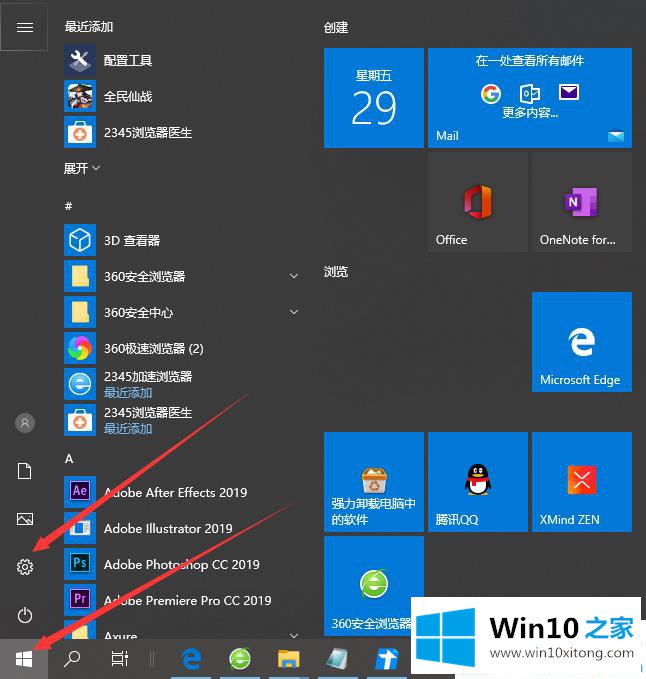
第二步:在win1064位系统中打开【windows设置】,在底部找到【更新与安全】,Windows更新、恢复与备份界面。
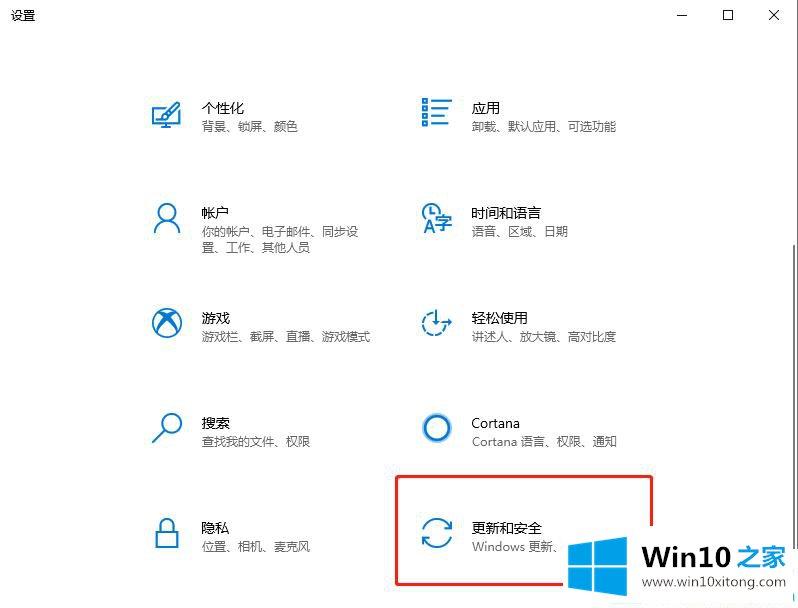
第三步:在此界面找到【还原——重置此电脑】。您可以在重置时选择保留或删除您的个人文件,然后重新安装Windows。
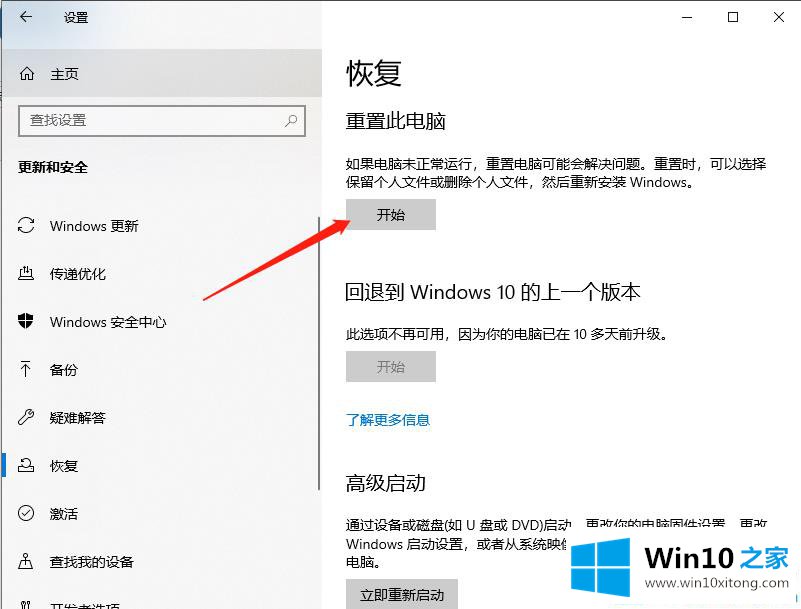
第四步:另一种方法是在电脑关机时按下电源按钮。出现微软徽标界面时,按电源按钮强制关机。重复此步骤三次,电脑将进入自动修复界面,等待自动修复完成。在弹出的界面中点击【重置这台电脑】,电脑将自动重启并重置这台电脑。
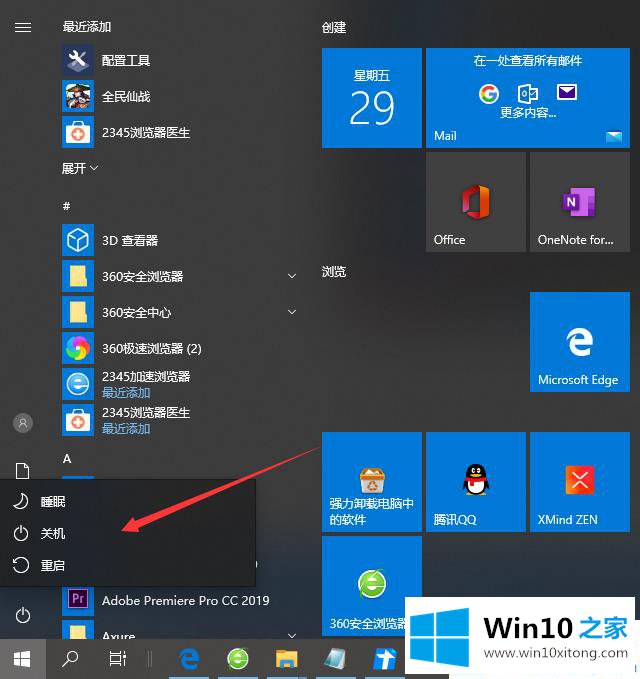
win10系统图文超简单一键还原教程在此分享。更多win10教程聚焦Win10 Home官网。
有关于win10系统图文教程的完全操作法子到这里就给大家说完了,朋友们都学会如何操作了吗?对这个感兴趣的网友,可以用上面的方法试一试,希望对大家有所帮助。